I de “gamle dage” da mobiltelefoner var nye og smarte (og på GSM nettet), kunne man have sine kontaktpersoner på SIM-kortet, så de automatisk fulgte med når man skiftede mobiltelefon.
Det virkede fint et par år, men i takt med at man begydte at have mange numre til hver eneste kontakt (samt adresse og alt muligt andet), så begyndte kontakterne at glide over i telefonens hukommelse, og skiftede man telefon blev det en digital akrobatisk øvelse at forsøge at få alle kontaktpersonerne med sig.
Med smartphones er det heldigvis blevet “nemt” igen, idet telefonerne typisk synkroniserer deres kontakt-database ud på nettet og lader end downloade den igen, når man får en ny telefon. Her er lidt tips til hvordan det virker på Android telefoner.
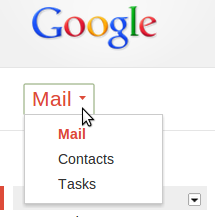 Når man starter en Android telefon, så tvinges man til at binde den sammen med (mindst) et Google login, og sammen med Google Login’et følger en Gmail mailbox. Hvis man logger ind i denne, så står der mail oppe i hjørnet, en det er i virkeligheden en dropdown-menu, hvor man også kan finde kontaktpersoner og opgaver (eller Contacts og Tasks, hvis man kører Gmail på Engelsk).
Når man starter en Android telefon, så tvinges man til at binde den sammen med (mindst) et Google login, og sammen med Google Login’et følger en Gmail mailbox. Hvis man logger ind i denne, så står der mail oppe i hjørnet, en det er i virkeligheden en dropdown-menu, hvor man også kan finde kontaktpersoner og opgaver (eller Contacts og Tasks, hvis man kører Gmail på Engelsk).
Under fanebladet contacts har du adgang til den kontaktperson-database, som telefonen bruger, og hvis du laver ændringer herinde, så sendes de også til telefonen (lige som ændringer, der laves på telefonen, også opdateres her) - Synkroniseringen sker ikke live, men oftests indenfor et par minutter. Det er som oftest både hurtigere og nemmere, at lave ændringerne i browseren, end at gøre det på telefonen.
Hvis man bruger Gmail eller har haft oprettet folk i sin kontaktdatabase under flere navne - f.eks. “Anders Mobil” og “Anders Arbejde”, så kan man via web interfacet også flette kontakt personerne sammen, så det bliver til en enkelt personer. Det gør man ved at markere personerne i oversigten og i “More”-menuen over oversigten, vælge “Merge Contacts” (eller “Flet kontakter”).![gmail_merge_contacts.png)
Kontakt-databasen tillader, at man tilføjer billeder på kotaktpersoner. Udover at vise vedkommende i kontakt databasen, så viser den også billedet, når vedkommende ringer. Det kan også både gøres via web og via telefonen. Når man gør det via telefonen, så har man mulighed for at tage billedet med telefonens kamera. Hvis man tilføjer billeder via web, så er Facebook, LinkedIn og lignende sociale netværk et nemt sted hurtigt at finde billeder af de kontaktpersoner, som ikke har noget billede.
Hvis du også har virksomheder i din kontaktdatabase (taxa, cykelhandleren og såvidere), så kan du eventuelt finde virksomhedens logo, og tilføje dette som billede på kontaktpersonen. Ligeledes kan det også være en god ide at sætte et ikon på sin mobilsvar’s person og ringer man meget til mødetelefonen, så kunne man også sætte et billede på denne.
Der er rigtigt mange sociale netværk, som meget gerne vil integre med dine contacts på telefonen. Det gælder facebook, linkedin og mange andre. Pas på med dette. Det kan være meget praktisk, da det nogle gange gør, at du blandt andet automatisk får billede på dine kontaktpersoner, får opdateringer af deres data (når de opdaterer dem på de sociale netværk), men det kan også give et syndigt rod og kaos, hvis integrationen/synkroniseringen går galt og personer får blandet deres data på kryds og tvæs.